ブログシステムのトラッキングから、Twitter関連をみていたら、簡単設定でもまだまだ不十分なのかーと。
まあ、UXといわれて、誰でも簡単に使えるようにという感じになってきてますからねぇ。
少々前から、簡単設定のボタンと説明ウィンドウの間が空いているのに気付いた方がいるかどうかはわかりませんが^^;
更新の予定を前倒ししまして、Ver.1.5.43として公開しました~;;

更新内容は・・・
- 簡単設定にて、GPUを判別し、おすすめ設定とお試し設定アイコンを表示するようにしました
上記のGT200系シングル(GTX285/GTX260など)のように、おすすめ設定しか存在しない場合もあります。
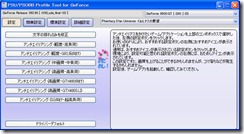 G92系ですと、このように両方表示されます。
G92系ですと、このように両方表示されます。 - 簡単設定にて、最初に手順を表示するようにしました
- フルアクティベートの標準設定にOGL互換性フラグ/2を追加しました
詳細な更新履歴はこちらから。
詳しくは、PSUOBBAAToolページをご覧くださいませ。
また、ダウンロードはこちら。
初心者用のヘルプはおいおい作るとして・・・
ここからは、Ver.1.5.43を使用した、画面と、設定後のスクリーンショット付で解説したいと思います。
(この記事がそのうち初心者用ヘルプに行くと思いますが)
まず、アンチエイリアスとは何ぞやとかはの説明は一切省きます。
画質を向上させるものとお考えください。
前提条件
- nVidia GeForce 8000以降のグラフィックカードを使用していること
- GeForceのドライバは260.99 WHQL以降であること(古い場合はnVidiaの公式サイトからダウンロードできます)
- PSUがハイエンド設定(フレームスキップ0)で快適に動作する環境であり、グラフィックカードに余力があること
まず、上記のダウンロードから対応するPSUOBBAAToolをダウンロードします。
お使いのOSが32bitか64bitかわからなーいという方は、32bit版をダウンロードしてください。
調べ方はWebで検索すれば出てきます。
ダウンロードしたmsiファイルを実行して、手順に従ってインストールします。
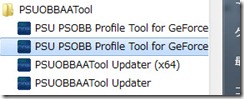
スタートメニューのすべてのプログラム-PSUOBBAAToolの中に、
PSU PSOBB Profile Tool for GeForce
64bit版はPSU PSOBB Profile Tool for GeForce (x64)
がありますので、クリックして実行します。
PSUまたはPSOBB(またはゆめりあベンチ)は”必ず”終了してください。
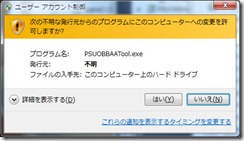
Windows 7/Vistaですとユーザーアカウント制御でダイアログが出ますので、はいを押してください。
尚、ここで起動できませんなどが表示されている場合、ユーザーに管理者権限がありませんので、管理者権限を持つユーザーでログインするか、そのPCの管理者にお願いしましょう。
 簡単設定画面が表示されますので、表示されている文章の通りに進めていきます。
簡単設定画面が表示されますので、表示されている文章の通りに進めていきます。
 右上のコンボボックスから、指定したいゲーム/アプリを選択します。
右上のコンボボックスから、指定したいゲーム/アプリを選択します。
PSUであれば、Phantasy Star Universe イルミナスの野望
PSOBBであれば、Phantasy Star Online Blue Burst
ゆめりあベ���チであれば、ゆめりあベンチ
を選択します。

 おすすめアイコンが右側に表示されているボタンをクリックします。
おすすめアイコンが右側に表示されているボタンをクリックします。
尚、文字のかすれのみ修正におすすめアイコンがついている場合は、グラフィックカードの能力が足りません。
アンチエイリアスはかけられませんが、キャラクター上の文字がちらつく現象を直すことはできますので、お試しください。
PSUOBBAAToolの右上、×ボタンを押して終了します。
これで設定は完了です。設定したゲーム/アプリを起動して確認します。
ゲーム/アプリが重くなったりする場合は、終了後、PSUOBBAAToolを起動して、ひとつ上の設定に変更したりして、調整してみてください。
 それでもだめな場合は、あきらめて、PSUOBBAAToolのドライバーデフォルトを押して、設定をもとに戻しましょう。
それでもだめな場合は、あきらめて、PSUOBBAAToolのドライバーデフォルトを押して、設定をもとに戻しましょう。
次に、簡単設定の上の設定項目から順番に指定して撮影したスクリーンショットです。
それぞれ、png形式となっています。
携帯機では表示されない場合もあるのでご注意ください。
解像度は1280X720です。クリックすると、別ウィンドウで表示されます。
 文字のかすれのみ修正
文字のかすれのみ修正
キャラクター上の文字がかすれないだけで、通常の画面です。
ただし、フィルター系を高画質にしているため、地面などがややきれいです。
 アンチエイリアシング (軽度・低負荷)
アンチエイリアシング (軽度・低負荷)
最低限のアンチエイリアスをかけています。輪郭のぎざぎざが少々低減されています。
 アンチエイリアシング (軽度・G92向け)
アンチエイリアシング (軽度・G92向け)
軽度・低負荷と輪郭は変わりません。G92系の場合、余力はあるのですが、きれいにすると周りに白い線が発生してしまいますので、白い線を発生させないようにしています。
白い線がきにならなければ、中画質・中負荷をお試しください。
 アンチエイリアシング (中画質・中負荷)
アンチエイリアシング (中画質・中負荷)
アンチエイリアスの質を少々向上させています。輪郭のぎざぎざはさらに目立たなくなっています。
 アンチエイリアシング (高画質・高負荷)
アンチエイリアシング (高画質・高負荷)
アンチエイリアスの質をさらに上げています。これくらいがバランスのよい表示ですが、1世代前のハイエンドカード(GTX260やGTX285)クラスでないと、コマ落ちが発生してしまいます。
また、Ambient Occlusionという設定を使用し、陰影の画質を向上させています。
 アンチエイリアシング (高画質・GTX480向け)
アンチエイリアシング (高画質・GTX480向け)
アンチエイリアスの質を上げて、輪郭のぎざぎざはほぼ見えない状態です。
樹木の画質も向上しています。
ただし、現状のハイエンドカード(GTX480)クラスの性能が必要になります。
 アンチエイリアシング (高画質・GTX480SLI)
アンチエイリアシング (高画質・GTX480SLI)
GTX480向け設定に、半透明部分の画質を向上させるオプションを追加しています。
スクリーンショット右中の提灯を釣っている部分や、樹木、キャラクターのシールドラインの発光部分の表現が向上しています。
ただし、半透明部分の画質向上はさらに重く、GTX480 2枚同時(SLI)に動作させるくらいの性能が必要です。
 アンチエイリアシング (SS向け・超高負荷)
アンチエイリアシング (SS向け・超高負荷)
アンチエイリアスの質をほぼ最高にし、半透明部分の画質を最高にしています。
輪郭も、半透明な樹木やシールドラインの画質はさらに向上しますが、現状、この画質で60フレームでPSUができるグラフィックカードがあるのかは疑問ですね。
このSSはシティ(ロビー)でのものですが、ミッション中も設定により画質は変わります。
さて、最後に・・・
文字のかすれおよびアンチエイリアスは、セガのあずかり知らない、いわば非公式の設定です。
また、通常でハイエンド設定で問題なく動作している環境でも、アンチエイリアスを指定することで、重くなったり、動作しない場合があります。
このツールを使用することで発生した状況について、ぶりちゃんは一切責任を負いません。
また、セガに問い合わせするというような非常識なこともおやめください。
自己の責任で使用して頂きますよう、お願いいたします。
また、ツールを使用して、細かい調整も可能です。
Webの膨大な情報や、私のブログにあるアンチエイリアスの設定ページなどを参考にして、ご自分でお調べになり、PSUOBBAAToolの標準設定や、詳細設定を使用してみてください。
最後に蛇足ですが・・・
だれでも最初は初心者です。
興味を持って、Webなどで調べたり、試行錯誤することで、アンチエイリアスはどのようなものか、しくみなどを知ることができると思います。
PSUOBBAAToolは、PSU/PSOBBに特化していますが、知識を積むことで、細かい設定をできるようになっています。
簡単設定で満足せず、標準設定を使いこなしていただければと思います。
また、PCの経験がある方には標準設定に加え、詳細設定で細かく指定も可能です。
他のアプリケーションも設定したい方には、フルアクティベート版も用意しています。
フルアクティベート版は一般公開はしていませんが、個別に問い合わせ頂ければ、考慮します。
蛇足はちょっとエラそうになってしまってますね・・・もうしわけないです^^;